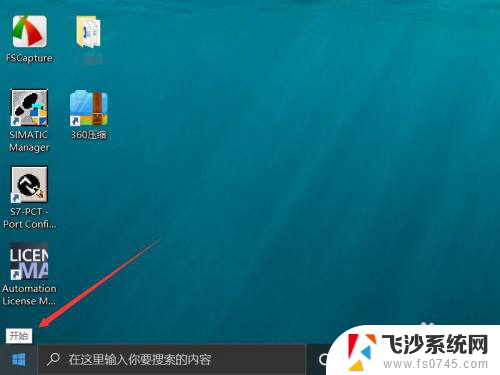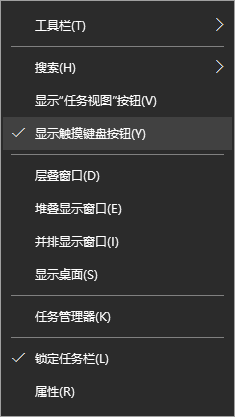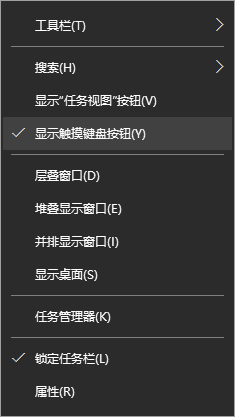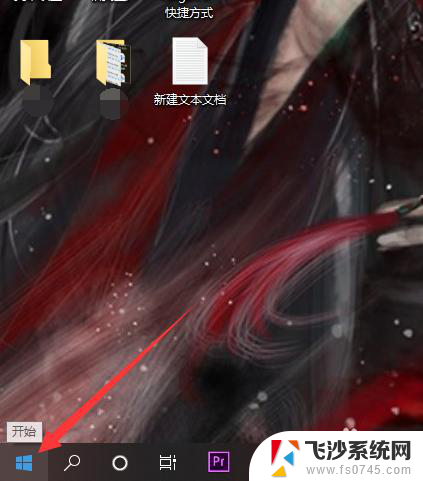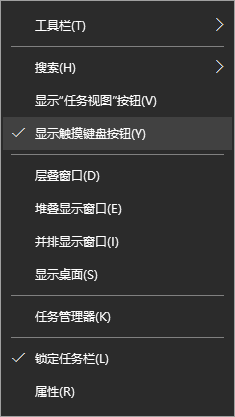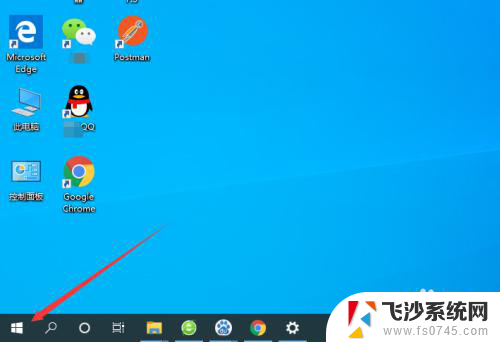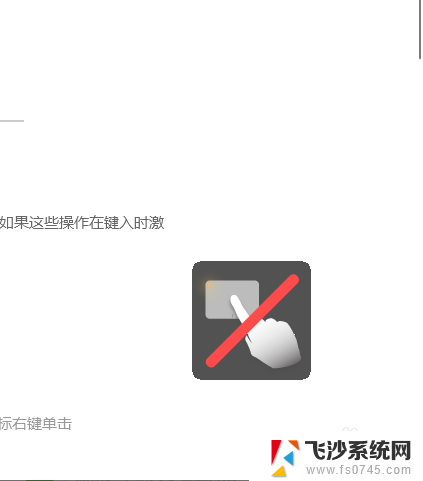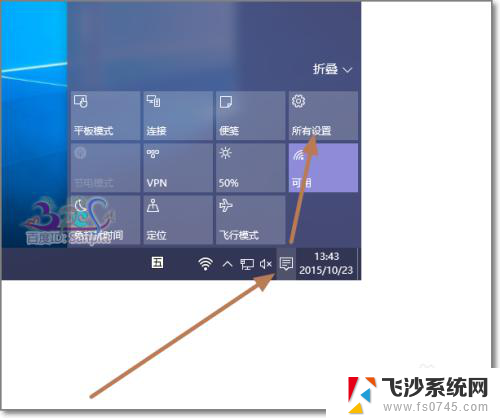触屏笔记本可以手写打字吗 win10怎样开启电脑触摸板手写输入法
如今随着科技的不断进步,触屏笔记本成为了越来越多人的选择,而对于那些喜欢手写的人来说,触屏笔记本不仅能够提供便捷的打字方式,还能满足他们对于手写输入法的需求。而在Win10系统中,开启电脑的触摸板手写输入法更是一件轻而易举的事情。在本文中我们将探讨如何开启电脑的触摸板手写输入法,并为大家提供详细的操作步骤。无论你是对触屏笔记本感兴趣,还是对Win10系统的手写输入法有疑问,本文都将帮助你解答相关问题。
具体步骤:
1.要开启电脑触摸板手写输入法,首选需要调出/开启触摸板。或者叫触摸键盘,为此,我们在前面分享了三种调出/开启触摸(板)键盘的方法。
一是设置法。过开始面板进入设置页面,从“设备”界面调出触摸板,在触摸板项下,打开或关闭触摸板。
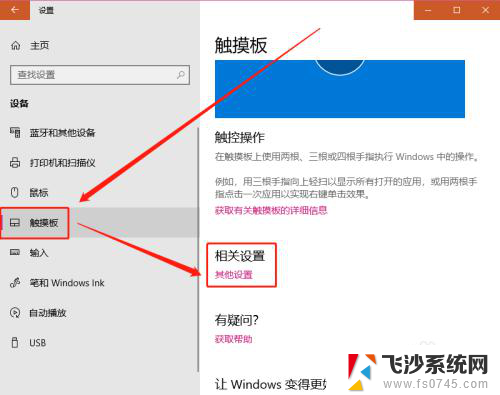
2.二是快捷键法。这种方法是最为简洁的,只不过不同的品牌电脑其快捷键也不相同。所以必须提前了解自己电脑的快捷键,小编罗列了几个常见电脑品牌的快捷键,如下。
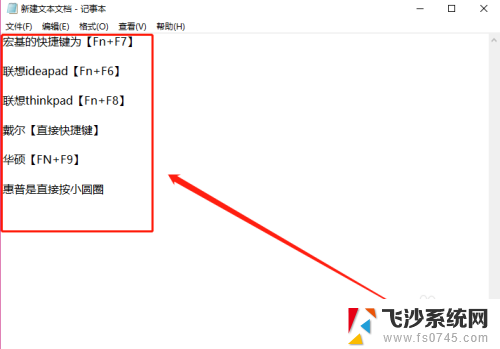
3.三是任务栏右键法。上节《win10如何/怎么调出/隐藏电脑触摸(板)键盘?》介绍:打开输入法后,在其上右键。然后点击快捷菜单中的“显示触摸键盘按钮”,即可得出触摸(板)键盘。
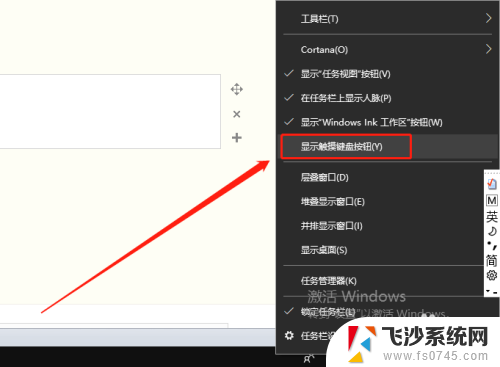
4.点击任务栏中的触摸板键盘。
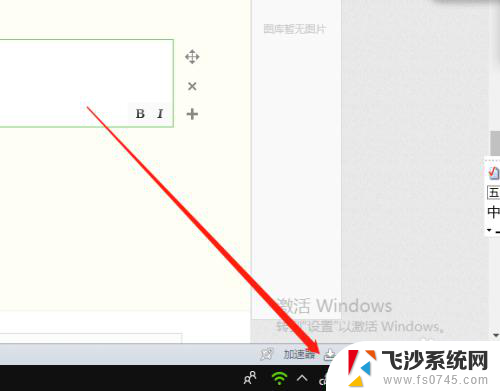
5.打开触摸键盘。
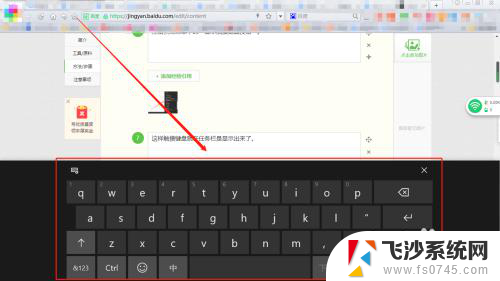
6.点击键盘右上角的设置按钮。
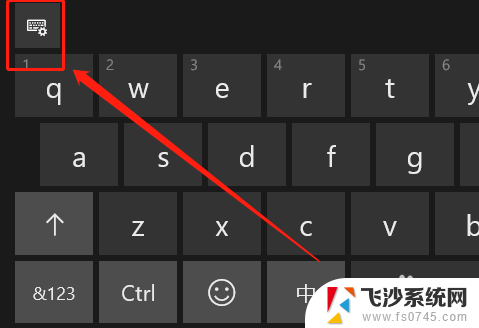
7.在下拉菜单中,点击触摸板手写输入法按钮。
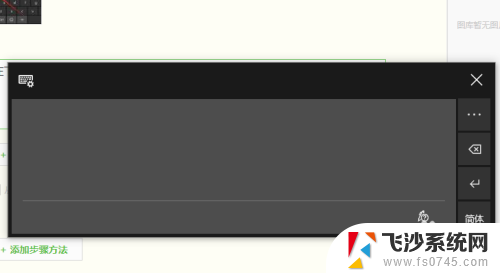
8.现在可以用鼠标在触摸板中写字了。
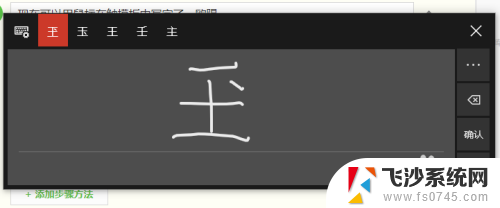
9.要关闭触摸板手写输入法,再点击左上角设置按钮,在下拉菜单中切换回触摸板键盘就行了。

以上就是触屏笔记本是否支持手写输入的全部内容,如果遇到这种情况,你可以按照以上操作解决,方法简单快速,一步到位。